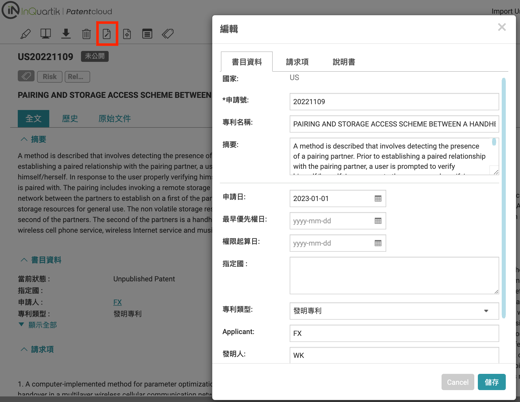匯入未公開申請文件至 Patent Vault
將未公開專利申請導入 Patent Vault(通過 Excel)
未發表的專利申請也可以保存到 Patent Vault 以進行專利數據管理。
導入未發表的專利申請的步驟如下:
1. 開啟 Patent Vault 並選擇一個專案。
2. 在「資料夾管理」頁面中,選擇或新增一個用於導入專利的資料夾。請確保點擊一個資料夾,然後點擊「導入專利」圖示。將會出現一個導入專利的視窗。
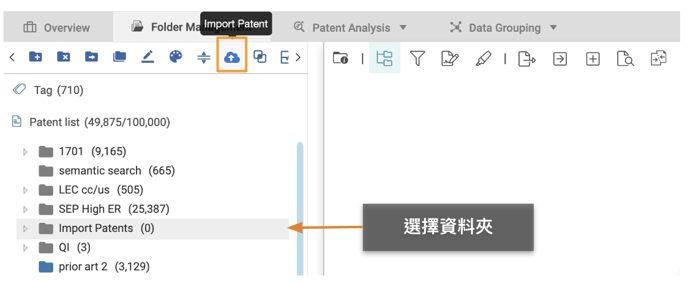
3. 切換至「導入未發表專利申請」標籤頁,並下載導入模板。
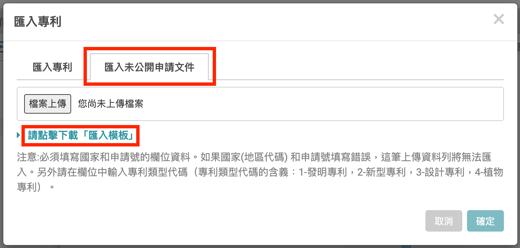
4. 依照模板中的指示填寫專利號碼和/或申請號碼。國家代碼和申請號(Appl. No.)必須填寫。若填寫不正確,該列將無法被導入。請在該列中輸入類型代碼。類型代碼包括:
1 - 實用新型專利
2 - 實用模型
3 - 設計專利
4 - 植物專利
完成後,請儲存檔案。

5. 在填寫模板並儲存檔案後,重複步驟1並先點擊「上傳檔案」選擇您的檔案,再點擊「確認」以上傳檔案。一旦上傳,檔案名稱將在「導入未公開專利申請」標籤頁下顯示。
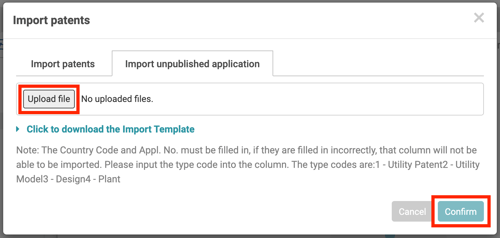
6. 上傳檔案後,您將看到「上傳摘要」。您可以檢視摘要查找上傳問題,並點擊「下載列表」按鈕以查看哪些單元格有錯誤。
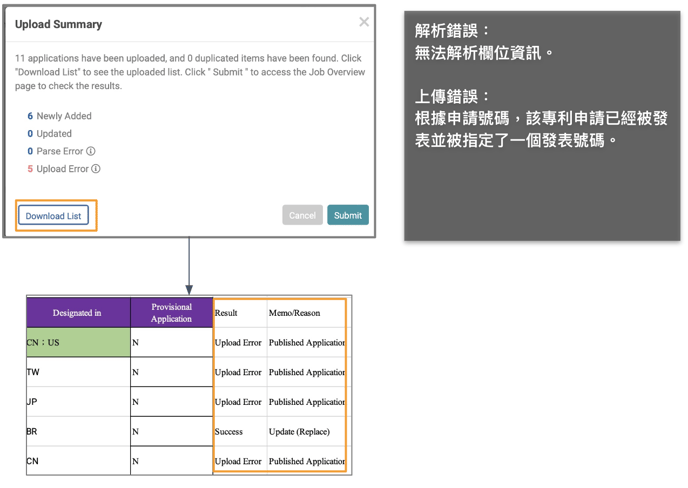
7. 請前往「工作總覽」頁面以查看上傳狀態。任務完成後,點擊眼睛圖示以開啟一個新的瀏覽器標籤頁,顯示包含新上傳申請的文件夾。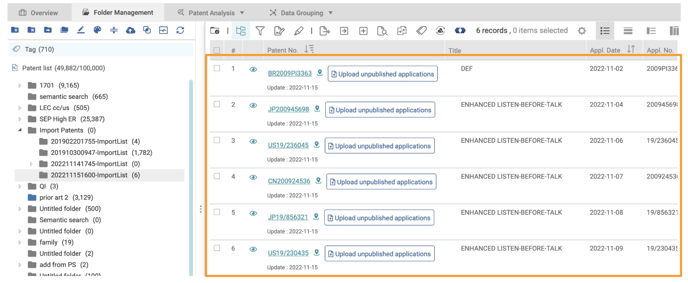
導入未發表申請的請求項和說明書
一旦您已成功從您的 Excel 檔案中導入未發表的專利申請,您可以上傳該專利的請求項和說明書。
導入請求項和說明書的步驟:
1. 點擊一個申請的「上傳未發表申請」按鈕,一個上傳視窗將會出現。

2. 下載導入模板
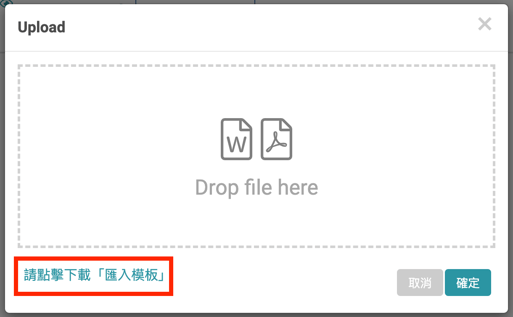
3. 按照模板上的指導填寫申請的請求項和說明書。完成後,請儲存檔案。

4. 重複步驟1。並在上傳視窗中選擇您已儲存的檔案,完成後點擊「確定」。
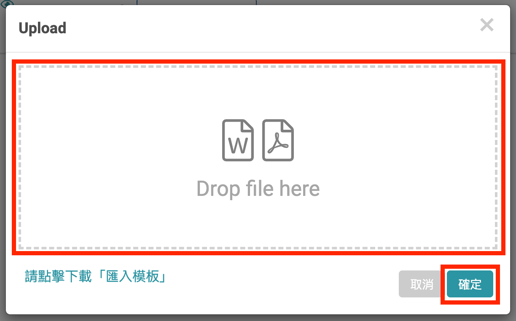
5. 若要檢視未公開專利申請的詳細資訊,請點擊專利號碼,進入該專利的詳細頁面。
編輯未發表的專利申請
您可以使用「編輯」功能來修改未公開專利申請的書目資料、請求項和說明書。
在頁面頂部點擊「未公開專利申請」圖示,選擇您想要編輯的元素。